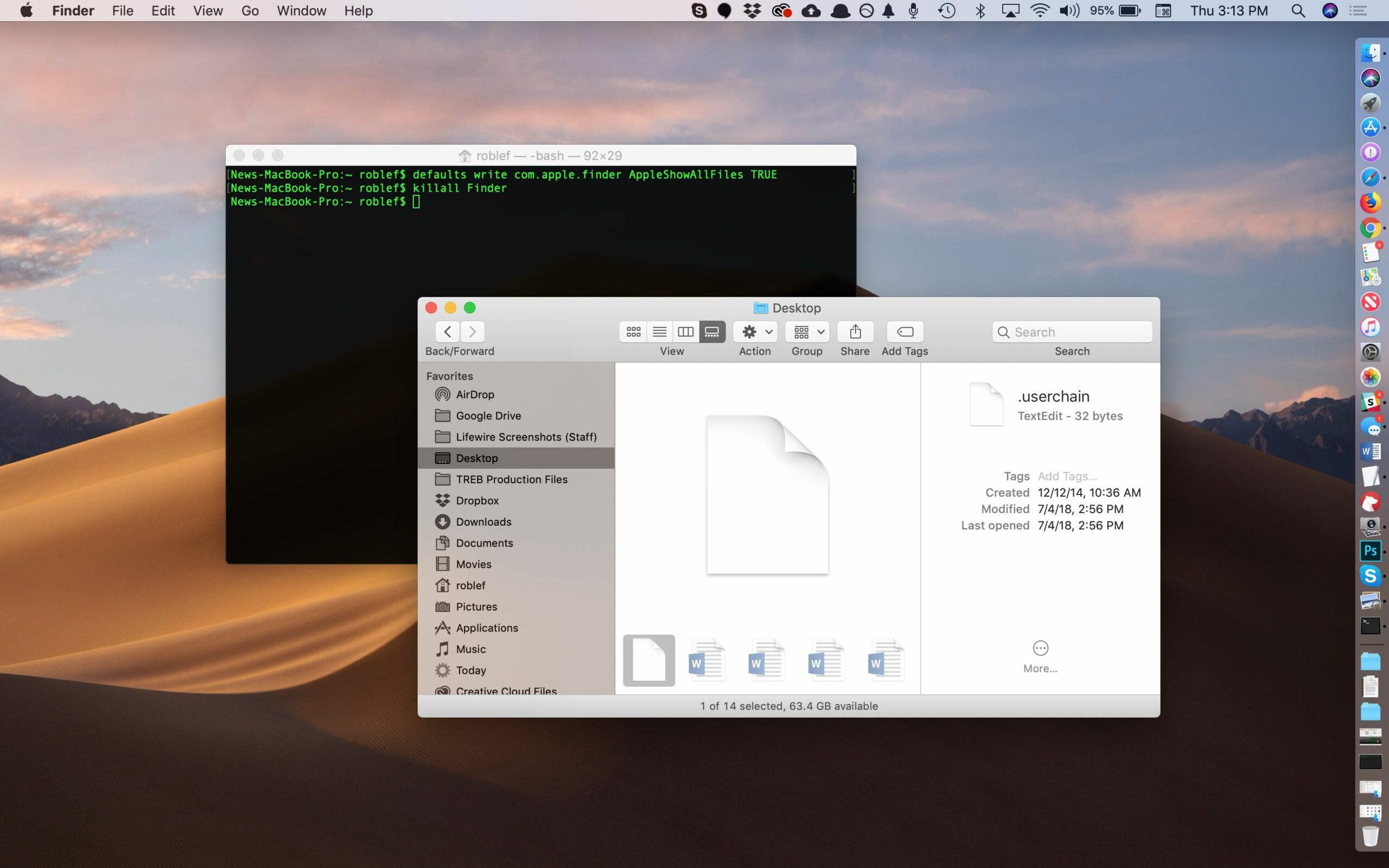Macissasi on muutamia salaisuuksia, piilotettuja kansioita ja tiedostoja, jotka ovat sinulle näkymättömiä. Et ehkä edes ymmärrä, kuinka paljon piilotettua dataa Macissasi on perusasioista, kuten käyttäjätietojen asetustiedostoista ja sovelluksista, ydinjärjestelmätietoihin, joita Macisi tarvitsee toimiakseen kunnolla. Apple piilottaa nämä tiedostot ja kansiot estääkseen sinua muuttamasta tai poistamasta vahingossa tärkeitä Macin tarvitsemia tietoja. Applen perustelut ovat hyviä, mutta joskus sinun täytyy tarkistaa nämä Macin tiedostojärjestelmän etäkulmat. Huomaat, että näiden Macin piilotettujen kulmien avaaminen on yksi vaiheista monissa Macin vianetsintäoppaissa sekä oppaissa tärkeiden tietojen, kuten sähköpostiviestien tai Safari-tiedostojen, varmuuskopiointiin. Onneksi Apple tarjoaa tapoja käyttää näitä piilotettuja herkkuja OS X:ssä ja uudemmassa macOS:ssä. Tämä opas keskittyy Terminal-sovelluksen käyttöön, joka tarjoaa komentorivimäisen käyttöliittymän monille Macin ydintoiminnoille.
Päätteen avulla Macisi paljastaa salaisuutensa pelkällä komennolla.
Terminaali on ystäväsi
-
tuoda markkinoille Terminaalisijaitsee /Sovellukset/Apuohjelmat/†
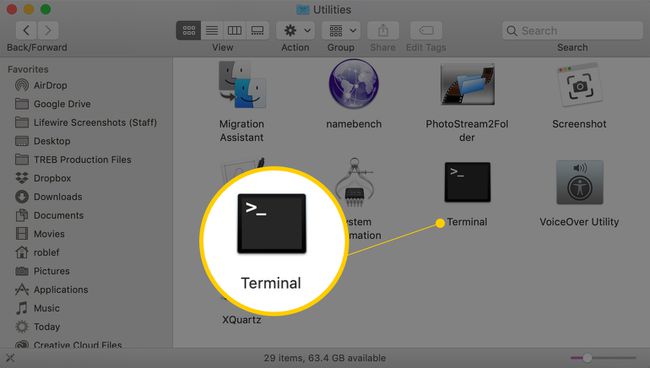
-
Kirjoita tai kopioi ja liitä alla olevat komennot yksitellen Pääte-ikkunaan ja paina TULLA SISÄÄN jokaisen jälkeen.
oletusarvot kirjoittaa com.apple.finder AppleShowAllFiles TRUE
killall etsijä
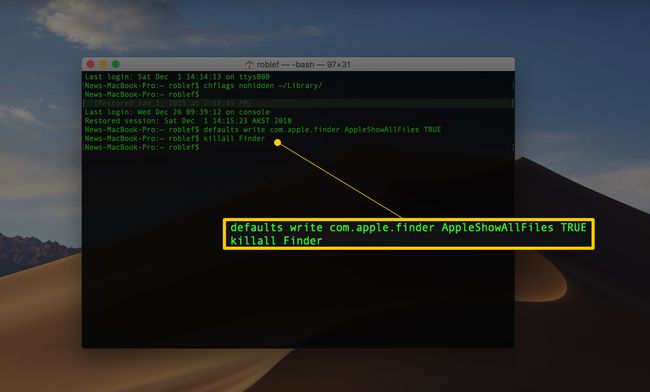
-
Kun syötät kaksi yllä olevaa riviä Terminaaliin, voit käyttää Finderia listataksesi kaikki Macin piilotetut tiedostot. Ensimmäinen rivi käskee Finderin luettelemaan kaikki tiedostot riippumatta siitä, miten piilotettu lippu on asetettu. Toinen rivi pysähtyy ja käynnistää Finderin uudelleen, jotta muutokset tulevat voimaan. Saatat nähdä työpöydän katoavan ja ilmestyvän uudelleen, kun suoritat nämä komennot; Tämä on normaalia.
Se, mikä oli piilossa, voidaan nyt nähdä
Nyt kun Finder näyttää piilotetut tiedostot ja kansiot, mitä voit nähdä? Vastaus riippuu tarkastelemastasi kansiosta, mutta melkein jokaisessa kansiossa näet tiedoston nimeltä .DS_Store† DS_Store-tiedosto sisältää tietoja nykyisestä kansiosta, mukaan lukien kansion kuvakkeen, ikkunan avauspaikan ja muita järjestelmän tarvitsemia tietoja. Kaikkialla olevaa .DS_Store-tiedostoa tärkeämpiä ovat piilotetut kansiot, joiden avulla Mac-käyttäjät voivat käyttää tiedostoja, kuten kotikansiosi kirjastokansiota. Kirjasto-kansio sisältää monia tiedostoja ja kansioita, jotka liittyvät tiettyihin Macissa käyttämiisi sovelluksiin ja palveluihin. Oletko esimerkiksi koskaan miettinyt, missä sähköpostiviestisi on tallennettu? Jos käytät Mailia, löydät ne piilotetusta kirjastokansiosta. Samoin Kirjasto-kansio sisältää kalenterisi, muistiinpanot, yhteystiedot, tallennetut sovellustilat ja paljon muuta. Siirry eteenpäin ja katso ympärillesi Kirjasto-kansiossa, mutta älä tee muutoksia, ellei sinulla ole tiettyä ongelmaa, jota yrität ratkaista. Nyt kun näet kaikki piilotetut kansiot ja tiedostot Finderissa, haluat todennäköisesti piilottaa ne uudelleen, jo pelkästään siksi, että ne usein täyttävät Finderin ikkunat outoilla kohteilla.
Piilota sotku
-
tuoda markkinoille Terminaalisijaitsee /Sovellukset/Apuohjelmat/†
-
Kirjoita tai kopioi/liitä alla olevat komennot yksitellen Pääte-ikkunaan ja paina TULLA SISÄÄN jokaisen jälkeen.
Kirjoita oletusasetukset com.apple.finder AppleShowAllFiles FALSE
killall etsijä
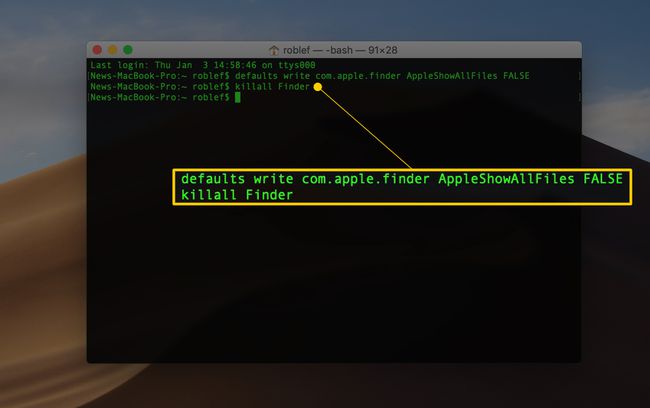
-
Pöh! Piilotetut tiedostot piilotetaan jälleen. Mikään piilotettu kansio tai tiedosto ei vioittunut tätä Mac-vinkkiä tehtäessä.
Lisää Terminalista
Jos Terminal-sovelluksen teho kiehtoo sinua, lue lisää salaisuuksista, joita Terminal voi löytää tästä oppaasta: Käytä Pääte-sovellusta piilotettujen ominaisuuksien käyttämiseen.